Проверку основных средств (ОС) проводят для сравнения фактического количества объектов с бухгалтерскими данными. Она назначается приказом руководства предприятия. В документе указывают время проведения и состав инвентаризационной комиссии. По итогам фиксируют излишки и/или недостачи, оприходуют неучтенные или списывают недостающие позиции.
Рассмотрим пошаговую инструкцию инвентаризации ОС в 1С 8.3. Алгоритм действий может незначительно меняться в зависимости от версий программы.
Узнайте какая 1С вам подходит и получите бесплатную установку на версии 1С ПРОФ
Подготовка инвентаризации ОС (основных средств) в 1С
Все процедуры выполняют на основании документа «Инвентаризация основных средств». Доступ к нему — из раздела «ОС и НМА» → «Учет основных средств».
Откроется окно списка. Для формирования новой позиции нажмите «Создать» или клавишу Insert.
Отобразится интерфейс ввода и редактирования. Сначала заполните верхнюю часть: дату, местонахождение актива, материально ответственное лицо (МОЛ). Два последних параметра выберите из справочников. Номер заполнять необязательно — он присваивается автоматически при сохранении информации с помощью кнопок «Записать» или «Провести».
Состав инвентаризационной комиссии формируют в нижней части окна, на соответствующей вкладке. Здесь же с помощью флажка указывают ее председателя.
Далее заполняют вкладку «Проведение инвентаризации». Определяют срок (начальная и конечная даты). Выбирают распорядительный документ: «Приказ» (самый распространенный вариант), «Постановление» или «Распоряжение», справа указывают его номер и дату. Здесь же вводят причину инвентаризации ОС в 1С.
Теперь можно распечатать приказ по утвержденной форме ИНВ-22. Для этого выберите пункт в меню «Печать».
Печатная форма приказа откроется в отдельном окне и будет готова к отправке на принтер.
Вкладка «Основные средства» заполняется автоматически, после нажатия пользователем на кнопку «Заполнить». Программа сформирует перечень активов. Они числятся на материально ответственном лице и в структурном подразделении — указаны в верхней части интерфейса.
По умолчанию программа устанавливает флажки «Наличие по данным учета» и «Фактическое наличие». Если по итогам проверки позиция не обнаружена, последний из них снимается. При выявлении актива, не отраженного в бухгалтерском балансе, его включают в перечень с помощью кнопки «Добавить». Флажок «Наличие по данным учета» для него снимают.
После сохранения документа никаких изменений в учетных регистрах не произойдет. Для отражения результатов формируют «Принятие к учету ОС» и «Списание ОС», о которых речь пойдет позже.
Создание внешних печатных форм по инвентаризации основных средств в 1С
По окончании проверки составляют инвентаризационную опись по форме ИНВ-1. Выберите необходимую команду в меню «Печать».
Программа автоматически сформирует опись и отобразит в отдельном окне, откуда можно вывести документ на печать.
Если по итогам проверки выявлено расхождение между фактическими и учетными данными, формируют сличительную ведомость. Для этого предназначена одноименная команда в меню «Печать».
Сличительная ведомость по форме ИНВ-18 отобразится в отдельном окне, где ее можно просмотреть и отправить на печать.
Содержимое внешних печатных форм по инвентаризации основных средств в 1С меняется после внесения корректировок в документ-основание. После вывода на бумажный носитель их подписывают уполномоченные лица, и «бумаги» обретают юридическую силу.
Отражение излишков и недостач по итогам инвентаризации основных средств в 1С
Если в ходе проверки обнаружены излишки, их приходуют по фактической рыночной стоимости как прочие доходы по дебету счета 01 и кредиту 91.1. В налоговом учете их стоимость показывается как внереализационные доходы, согласно п. 20 ст. 250 НК РФ.
Суммы недостач при отсутствии виновных лиц списывают с кредита счета 01 в дебет 91.2 «Прочие расходы». В налоговом учете они относятся на внереализационные расходы. Если виновные установлены, списание производится в дебет счета 73.02 «Расходы по возмещению материального ущерба» с помощью документа «Операция, введенная вручную».
Оприходование излишков
Сформируйте документ «Принятие к учету ОС». Необходимая команда находится в меню «Создать на основании».
Откроется окно ввода и редактирования. Сначала заполните верхнюю часть, как и при формировании документа «Инвентаризация основных средств» (описано выше). В поля «Вид операции» и «Событие ОС» программа сама подставит значения, но их можно перевыбрать.
На вкладке «Результат инвентаризации» указывают статью доходов (в примере — «Оприходование излишков»). В поле «Стоимость» программа подставит цену актива, которую можно отредактировать.
На вкладке «Основные средства» отобразятся объекты, выявленные при проведении инвентаризации основных средств в 1С и подлежащие оприходованию.
Параметры отражения излишков в регистрах, а также начисления амортизации указывают на вкладке «Бухгалтерский учет».
После проведения документа сформируются проводки и произойдут изменения в учетных регистрах.
Списание недостач
Подготовьте документ «Списание ОС», воспользовавшись одноименной командой в меню «Создать на основании».
Откроется окно ввода и редактирования. Сначала заполните верхнюю часть. Порядок действий такой же, как и при оформлении документа «Инвентаризация основных средств».
Табличную часть можно заполнять вручную или автоматически. В первом случае объекты добавляют кнопкой «Добавить» путем выбора из справочника. Второй вариант используют при большом количестве однотипных позиций. Для этого нужно добавить одну из них, после чего выполнить команду «Заполнить» → «По наименованию».
После проведения документа формируются проводки в соответствии с учетной политикой предприятия и выполненными настройками.
В программе 1С 8.3 процессы инвентаризации, включая оприходование излишков и списание недостач, полностью автоматизированы. При необходимости можно сформировать проводки самостоятельно с помощью документа «Операции, введенные вручную».

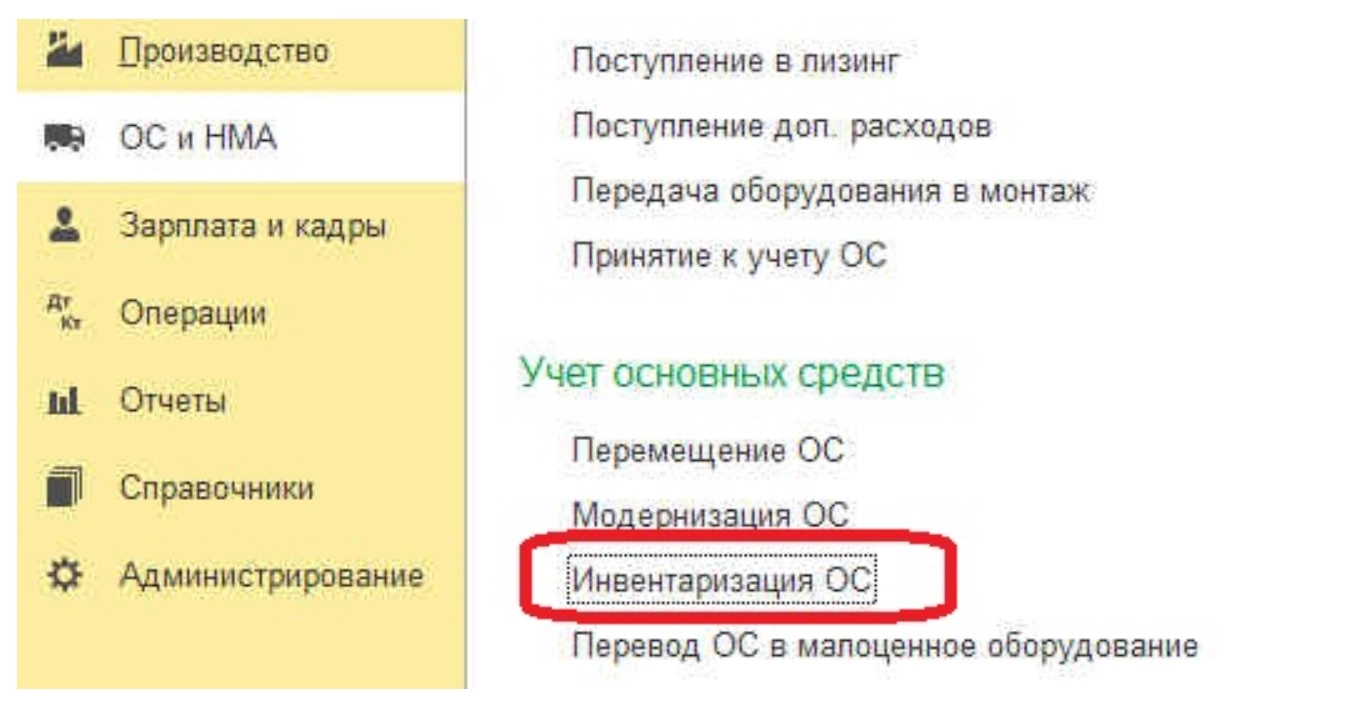
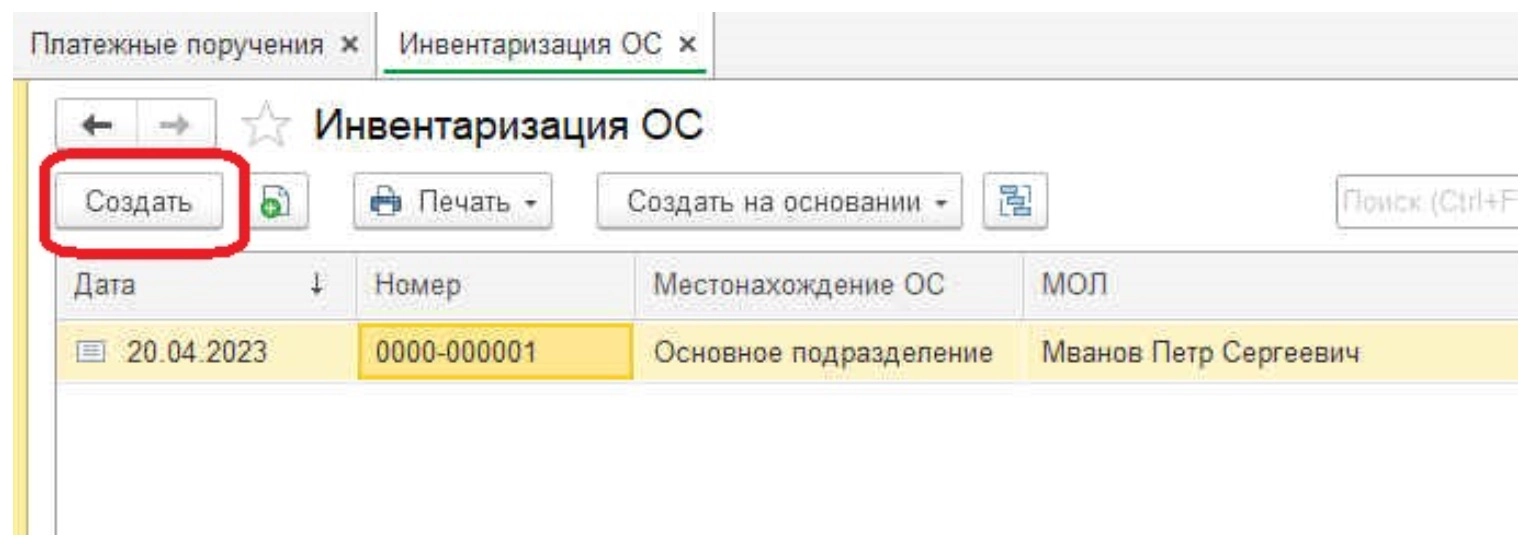
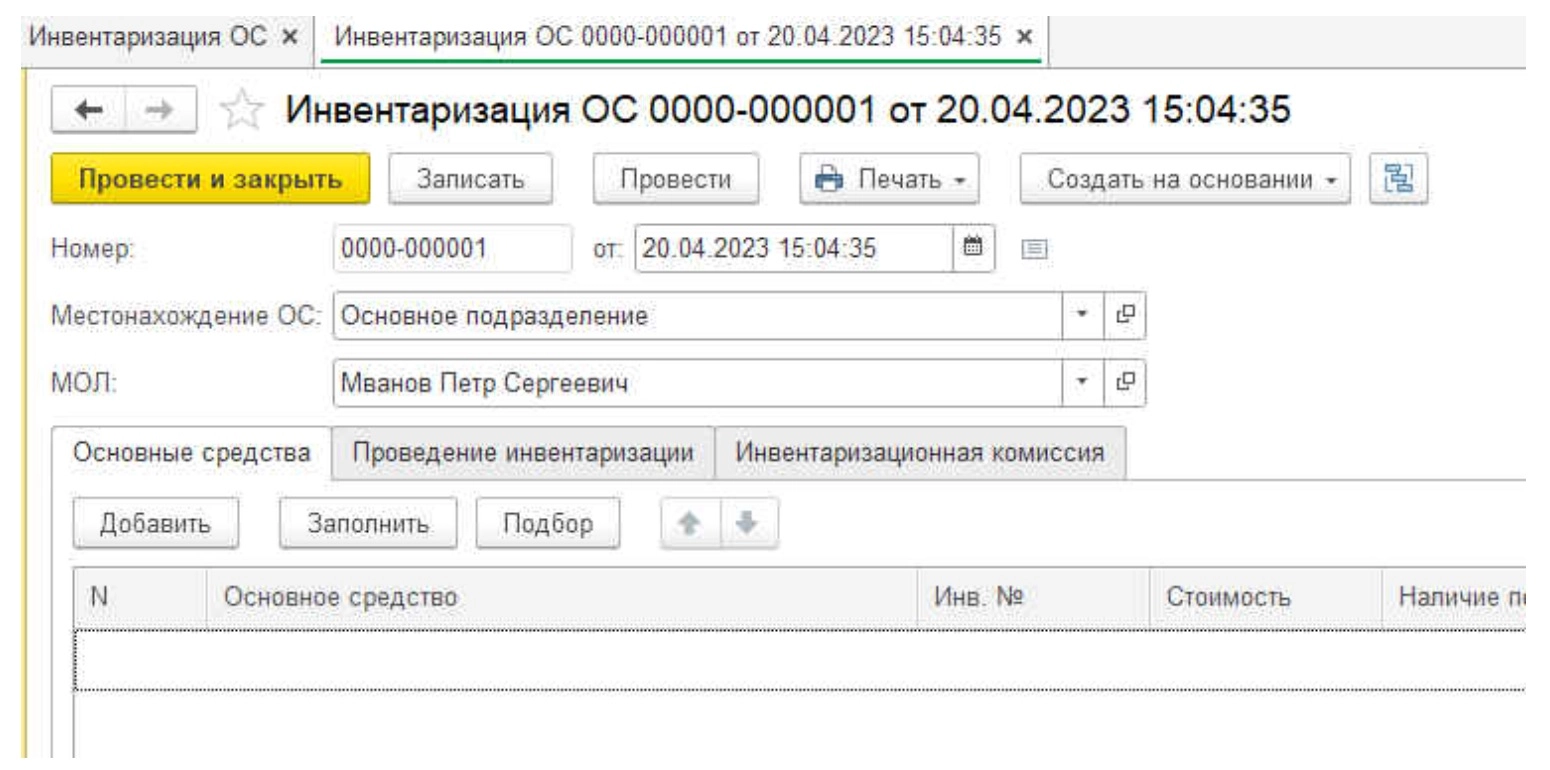
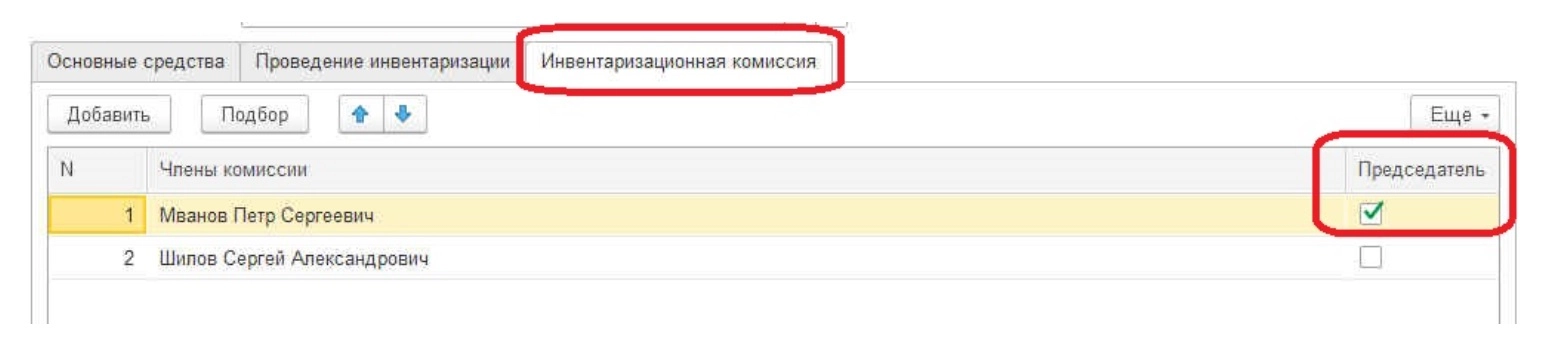
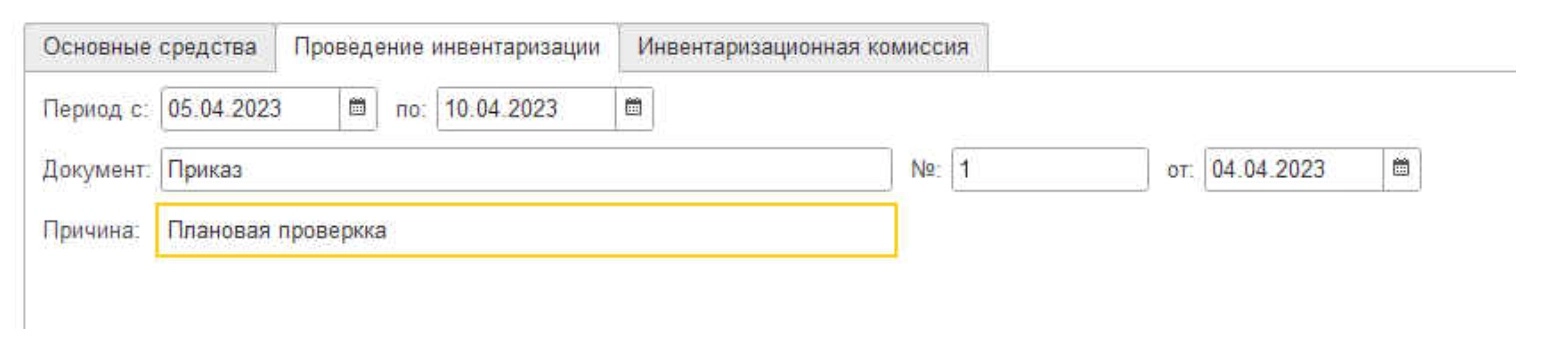
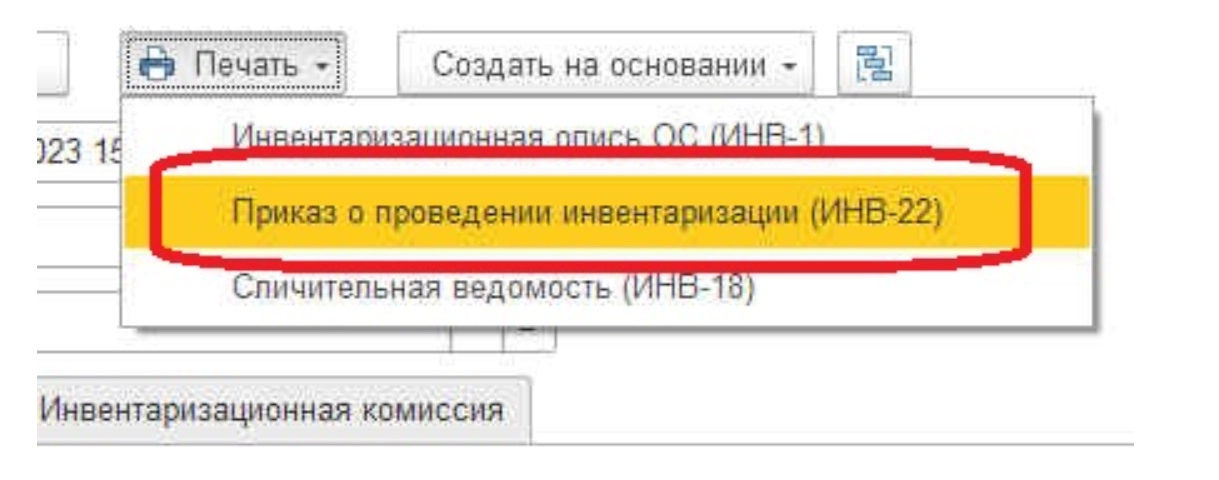
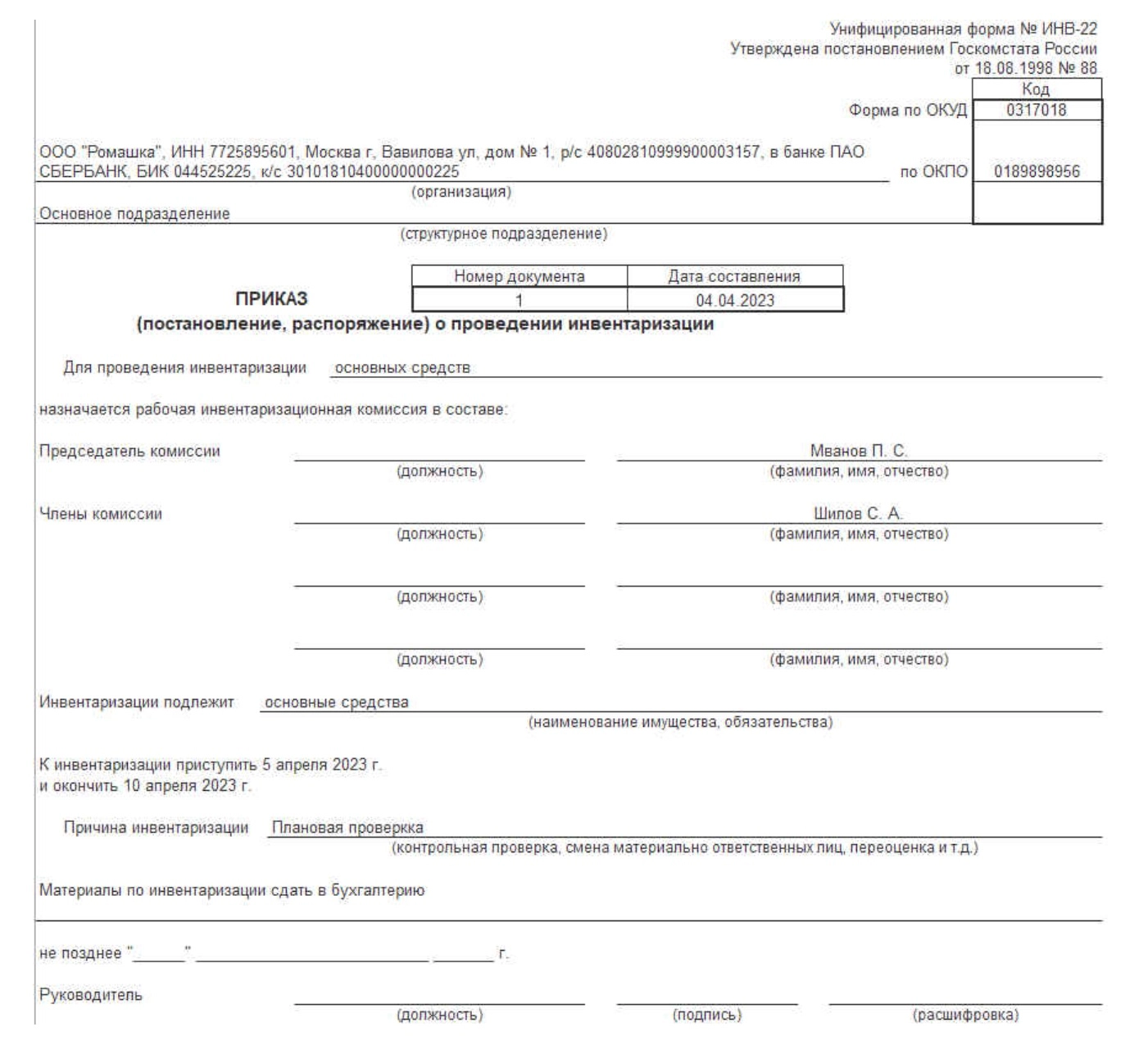
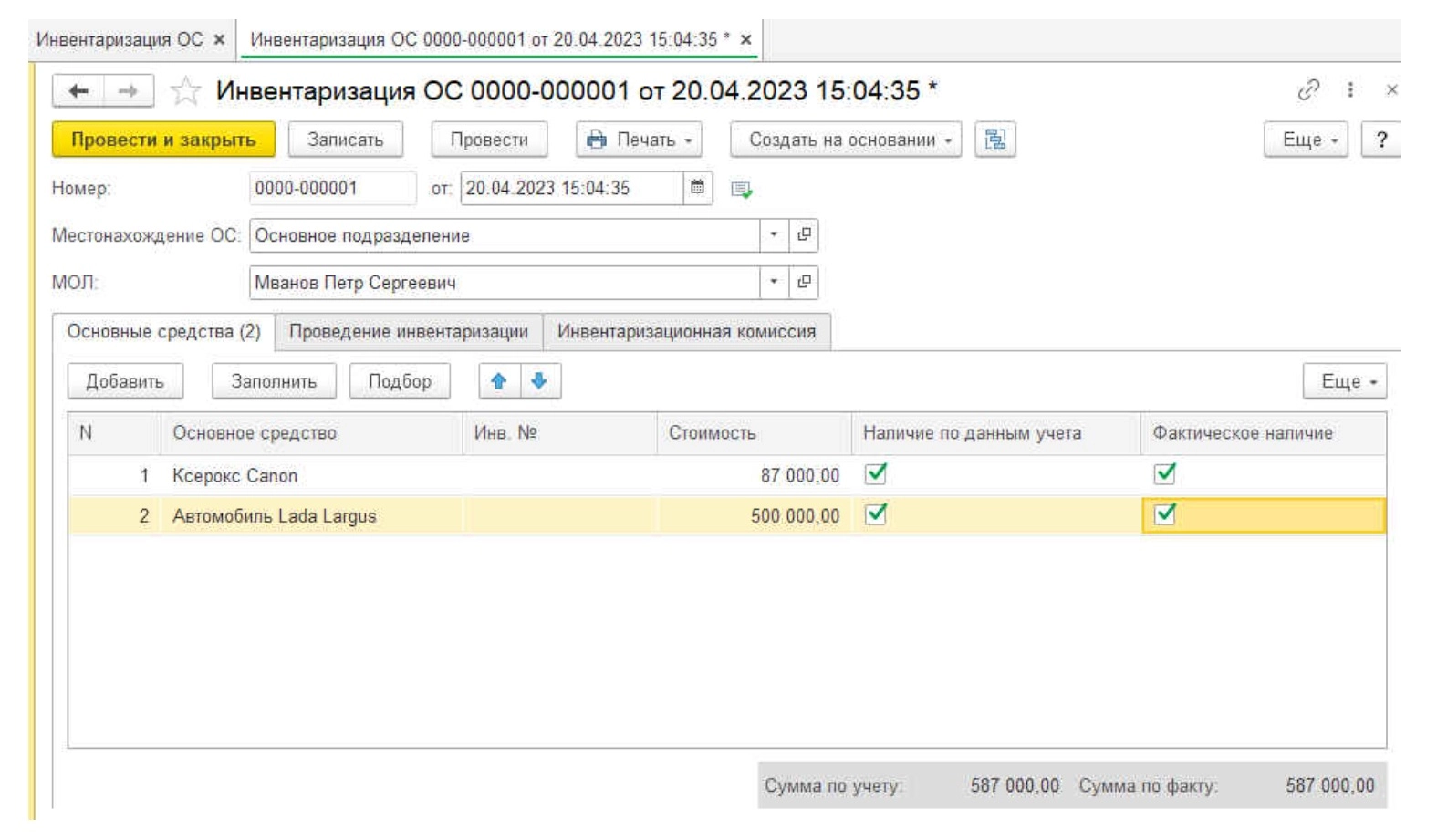





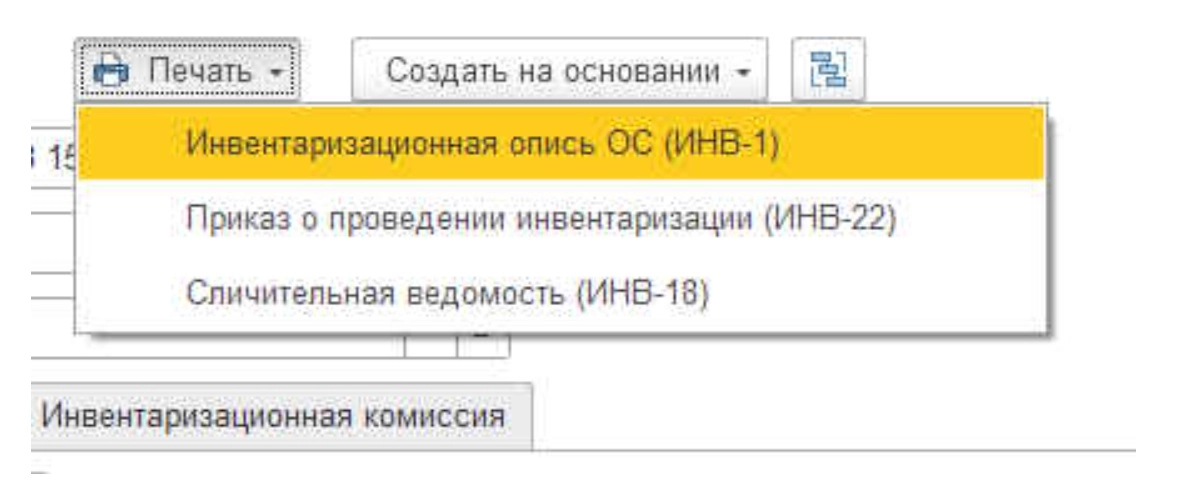
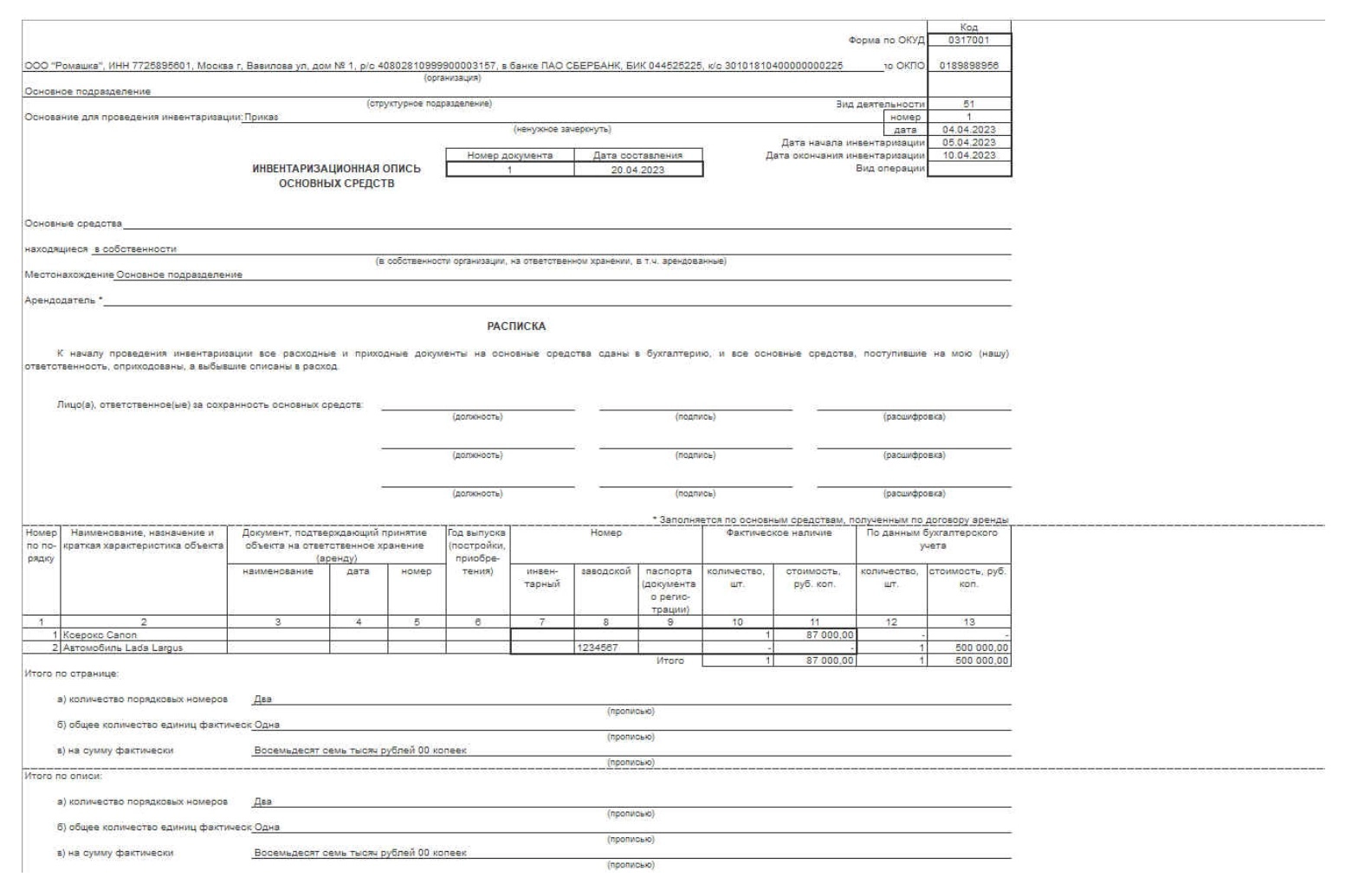
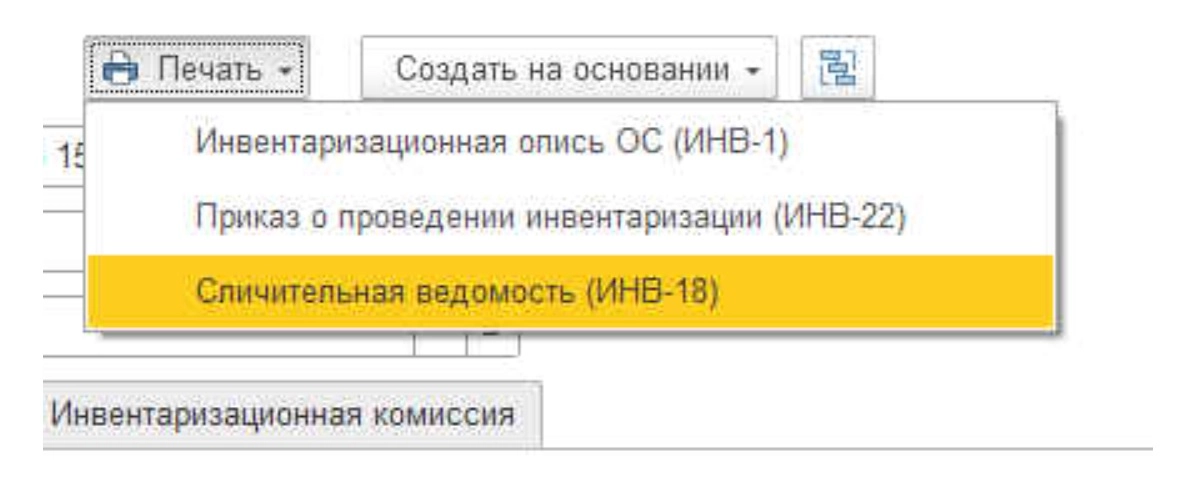
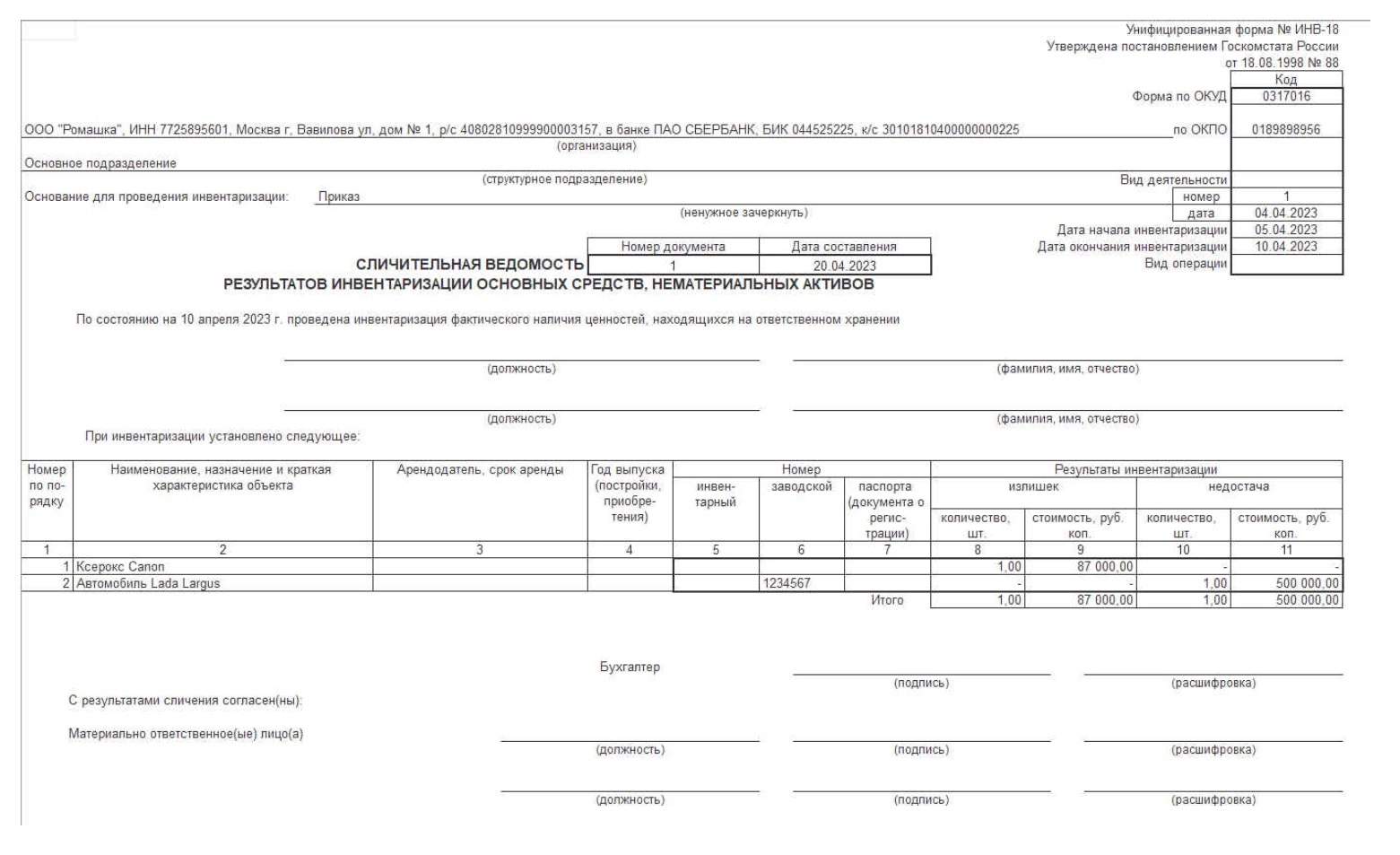
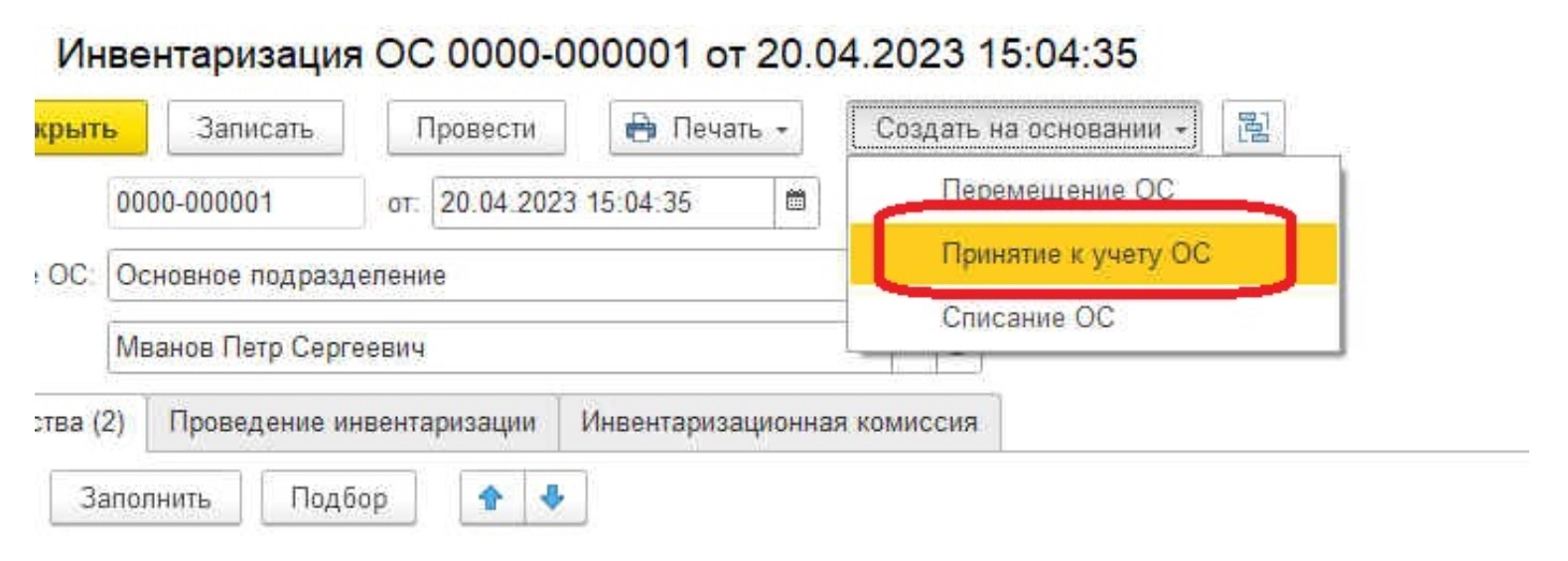
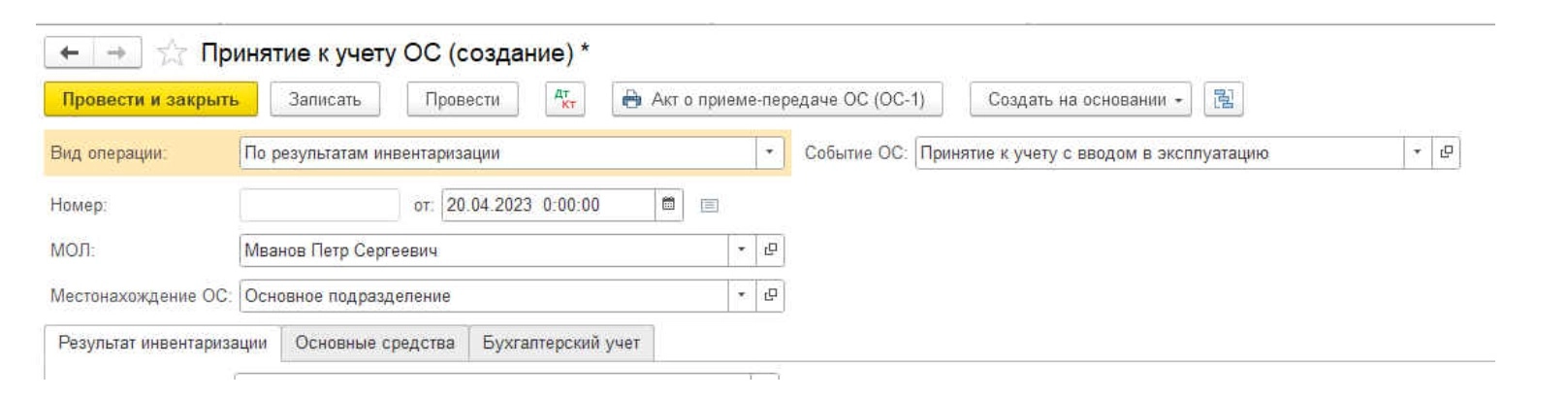
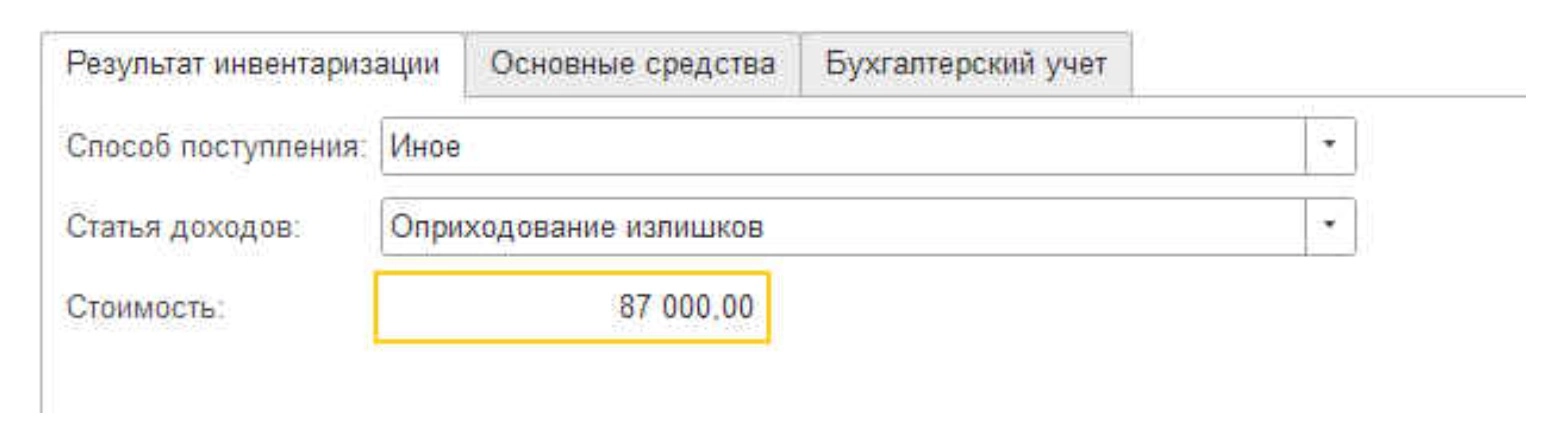
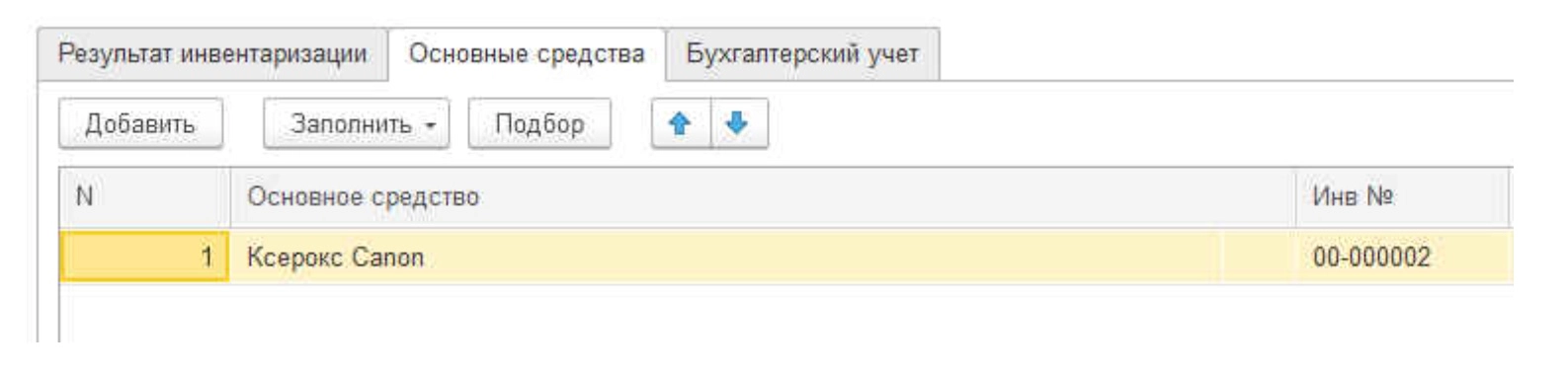
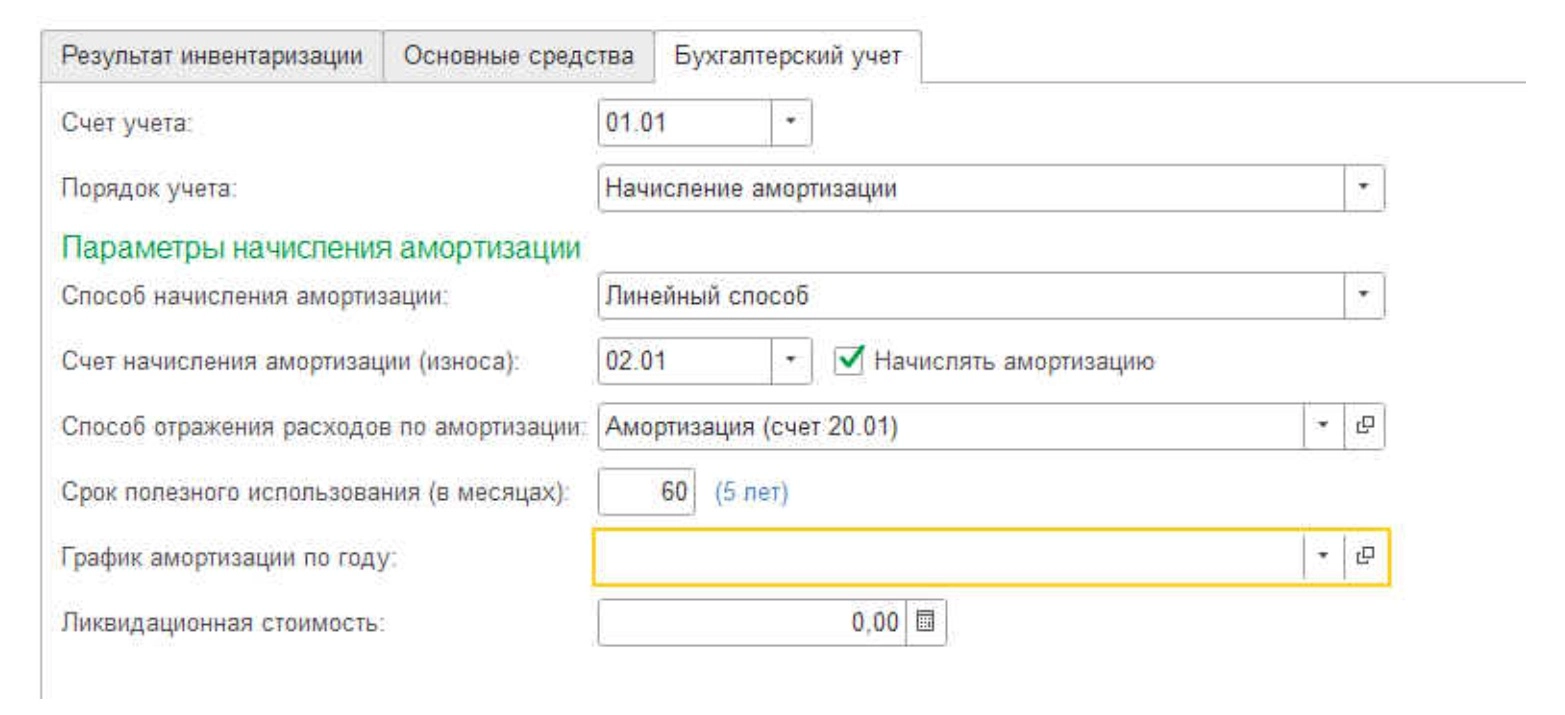
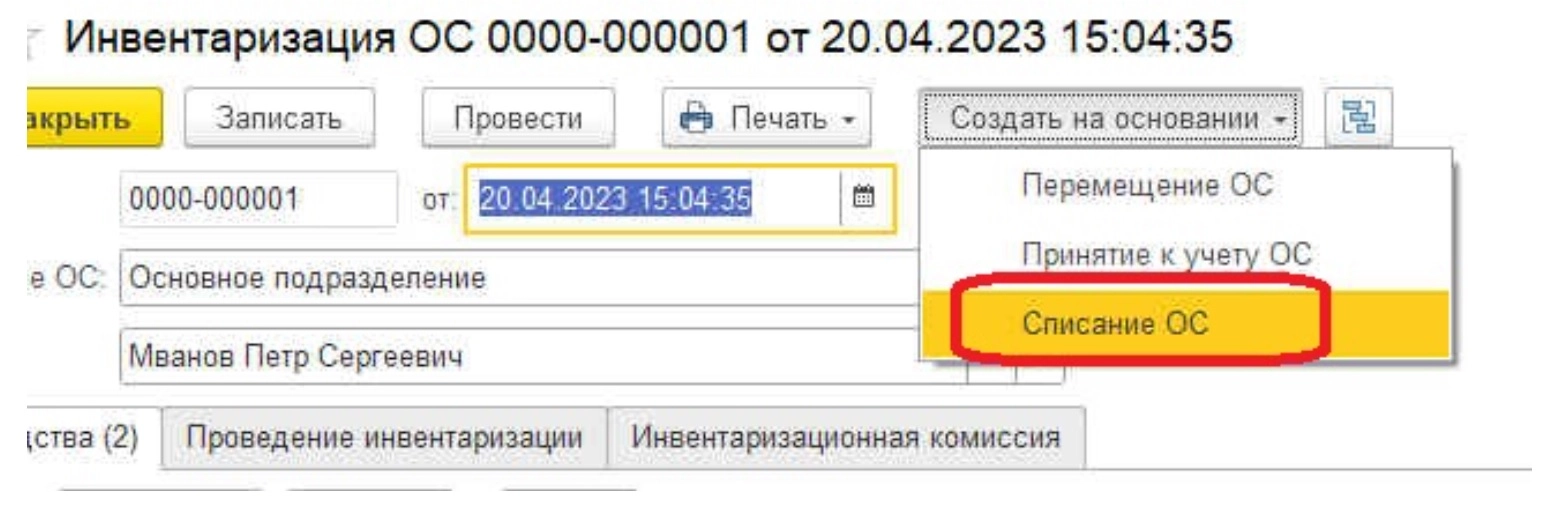
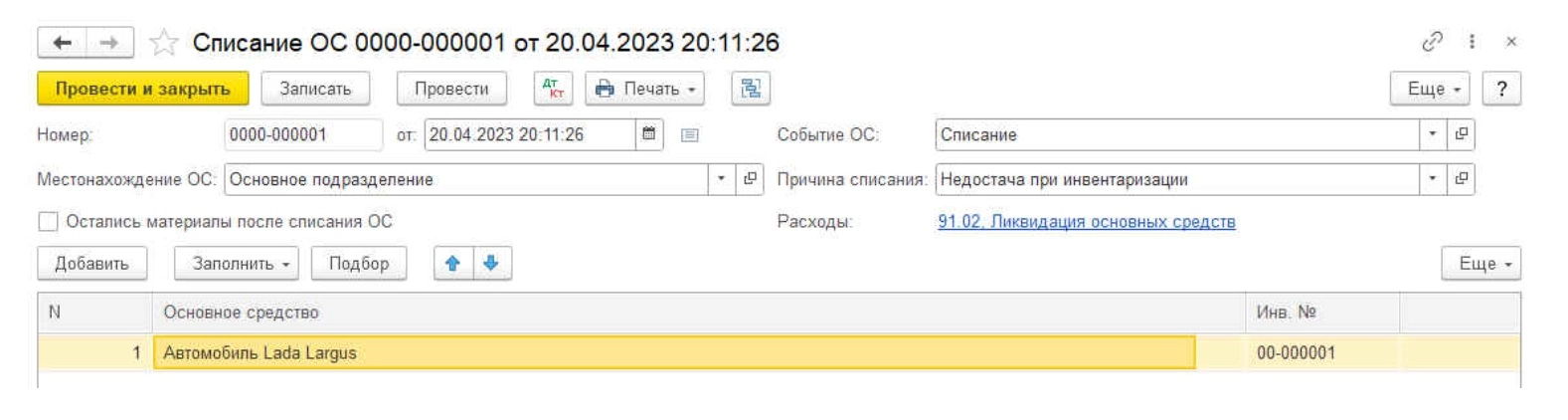
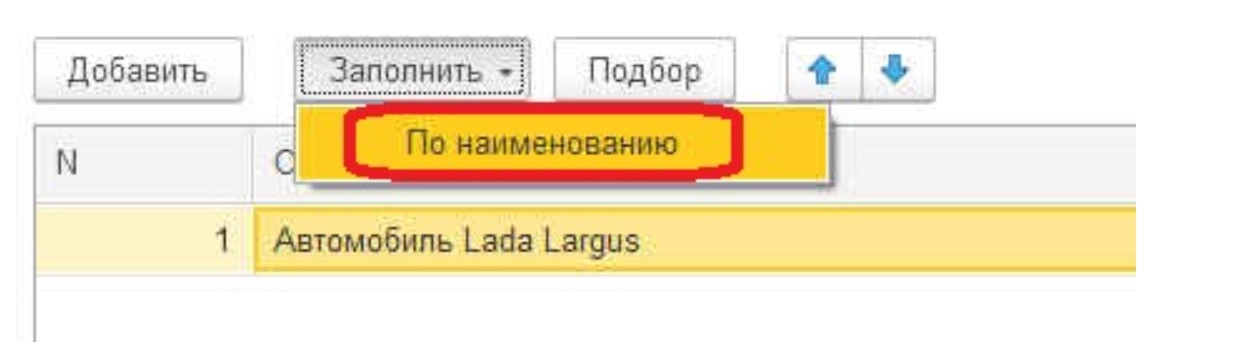








Как отразить в учете ситуацию, если после списания объекта после него остались какие-либо материалы? Приходовать на склад? Или списывать по акту?
Здравствуйте! материальные ценности, остающиеся при ликвидации ОС, можно учесть в документе «Списание ОС» (раздел «ОС и НМА»). Для этого:
— отметьте в шапке документа графу «Остались материалы после списания ОС»;
— в появившемся поле «Оставшиеся материалы» укажите наименование извлеченных материальных ценностей, их количество, рыночную цену и счета учета.
Можно ли в 1С Бухгалтерия 8.3 заранее настроить проводки на результаты инвентаризации, чтобы они подставлялись и формировались автоматически?
Здравствуйте! В 1С:Бухгалтерия проводки формируются автоматически после проведения документа в учете. Чтобы проводки были корректными, выполните настройку счетов учета и пропишите учетную политику компании в настройках системы. Можно это сделать самостоятельно или обратиться к специалистам: https://online-kassa.ru/kupit/nastrojka-1s-9/